Синхронизация телефона с Nokia - это важная процедура, которая позволяет передать данные с вашего телефона на компьютер и наоборот. Благодаря синхронизации вы сможете сохранить контакты, сообщения, фотографии и другие данные в безопасности, а также легко обновлять их и использовать на разных устройствах.
В этом практическом руководстве мы расскажем вам о том, как синхронизировать свой телефон с Nokia с помощью официальной программы Nokia Suite. Эта программа обладает простым и интуитивно понятным интерфейсом и предоставляет множество полезных функций для синхронизации ваших данных.
Для начала вам понадобится установить программу Nokia Suite на ваш компьютер. Вы можете загрузить ее с официального сайта Nokia. После установки подключите свой телефон к компьютеру с помощью USB-кабеля, выберите режим подключения "Подключение к ПК" на экране вашего телефона и запустите программу Nokia Suite.
Примечание: Убедитесь, что на вашем компьютере установлены все необходимые драйверы для подключения телефона. Если драйверы не установлены, вы можете найти их на сайте производителя вашего телефона и установить их перед подключением.
Как правильно синхронизировать телефон с Nokia
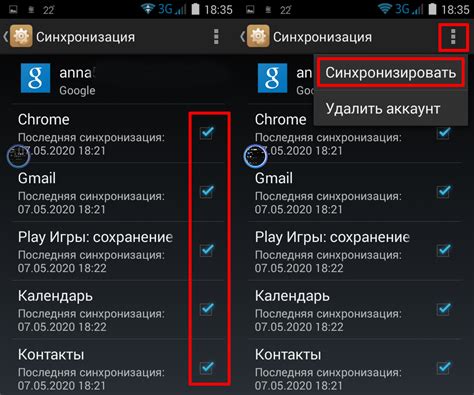
Шаг 1. Установка ПО Nokia PC Suite
Прежде чем приступить к синхронизации, необходимо установить специальное программное обеспечение - Nokia PC Suite. Вы можете скачать его с официального веб-сайта компании Nokia или использовать диск, поставляемый в комплекте с вашим телефоном. Установите программу, следуя инструкциям на экране.
Шаг 2. Подключение телефона к компьютеру
После установки ПО подключите ваш телефон к компьютеру с помощью USB-кабеля или беспроводной связи Bluetooth. Драйверы для телефона автоматически установятся.
Шаг 3. Запуск Nokia PC Suite
Запустите Nokia PC Suite на вашем компьютере. Программа автоматически обнаружит ваш телефон и подключится к нему.
Шаг 4. Выбор данных для синхронизации
В Nokia PC Suite выберите тип данных, которые вы хотите синхронизировать: контакты, календарь, сообщения, изображения и другие. Отметьте соответствующие пункты и нажмите кнопку "Синхронизировать".
Шаг 5. Подтверждение синхронизации
Подтвердите на телефоне синхронизацию данных. У вас может запроситься разрешение на доступ к определенным функциям телефона.
Шаг 6. Завершение синхронизации
По завершении синхронизации вы сможете просматривать и редактировать синхронизированные данные на компьютере, а также обновлять их на телефоне и на компьютере с помощью Nokia PC Suite.
Теперь вы знаете, как правильно синхронизировать телефон с Nokia при помощи Nokia PC Suite. Следуйте этим шагам для сохранения и управления вашими данными с удобством и надежностью.
Выбор правильной программы для синхронизации
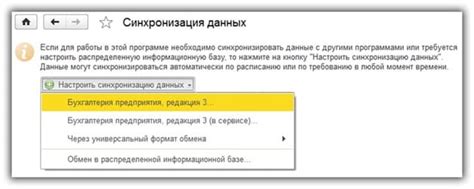
На рынке существует множество программ, предназначенных для синхронизации телефонов, включая Nokia. Но как выбрать подходящую и надежную программу?
Первым шагом при выборе программы для синхронизации телефона Nokia следует определиться со своими потребностями и требованиями. Вам нужна программа, которая поддерживает вашу модель телефона, а также позволяет синхронизировать нужные данные, такие как контакты, календарь, фотографии и другие файлы.
Если у вас уже есть предпочтения по производителям программного обеспечения, ориентируйтесь на них при выборе программы для синхронизации. Например, Nokia предлагает собственное программное обеспечение для синхронизации – Nokia Suite или Nokia PC Suite, в зависимости от модели вашего телефона.
Кроме того, рекомендуется обращать внимание на отзывы пользователей и экспертов. Чтение отзывов поможет понять, насколько надежна и удобна программа для синхронизации. Также обратите внимание на рейтинги программных продуктов и сравнительные обзоры.
Не забудьте проверить совместимость программы с вашим компьютером и операционной системой. Убедитесь, что программа будет работать на вашей версии Windows или другой операционной системе.
Кроме того, стоит учитывать возможности программы для автоматической синхронизации и резервного копирования данных, а также наличие дополнительных функций, таких как управление мультимедийными файлами.
Не забывайте также об обновлениях программы. Выберите программу, которая регулярно обновляется и получает поддержку от разработчиков. Это позволит вам быть уверенным в том, что ваша программа всегда совместима с последними версиями операционной системы и имеет улучшенные функции синхронизации.
Выбор правильной программы для синхронизации телефона Nokia может быть сложным, но с этим руководством вы сможете сделать осознанный выбор и найти программу, которая соответствует вашим потребностям и требованиям.
Настройка соединения между телефоном и компьютером
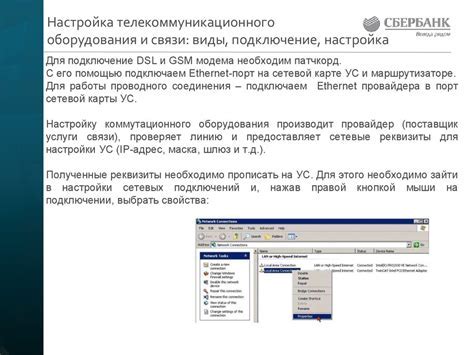
Для того чтобы синхронизировать Ваш телефон Nokia с компьютером, необходимо установить соответствующее соединение между ними. Для этого Вы можете использовать кабель USB или беспроводное соединение через Bluetooth.
Если Вы выбираете кабель USB, следуйте следующим шагам:
| 1 | Подключите один конец кабеля USB к компьютеру, а другой - к телефону. |
| 2 | На телефоне выберите режим "Синхронизация" или "Передача файлов" в зависимости от модели. |
| 3 | На компьютере подождите, пока он обнаружит подключенное устройство и установит драйверы. |
| 4 | После установки драйверов откройте программу для синхронизации и следуйте инструкциям для настройки соединения. |
Если Вы предпочитаете беспроводное соединение через Bluetooth, выполняйте следующие действия:
| 1 | На телефоне включите Bluetooth и установите его в режим "Видимость". |
| 2 | На компьютере включите Bluetooth и установите его в режим поиска устройств. |
| 3 | Выберите Ваш телефон из списка доступных устройств. |
| 4 | Установите пароль, если требуется. |
| 5 | На телефоне подтвердите соединение с компьютером. |
| 6 | После установки соединения откройте программу для синхронизации и следуйте инструкциям для настройки соединения. |
После завершения настройки соединения Вы сможете легко синхронизировать Ваш телефон Nokia с компьютером и передавать файлы между ними.
Синхронизация контактов, сообщений и календаря
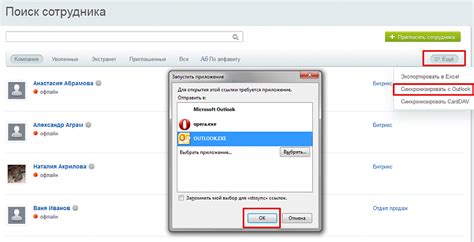
Для синхронизации контактов, вы можете использовать функцию Nokia PC Suite. Установите программное обеспечение на свой компьютер и подключите свой телефон с помощью USB-кабеля или беспроводной связи Bluetooth. Запустите Nokia PC Suite и выберите опцию для синхронизации контактов. Следуйте инструкциям на экране, чтобы выбрать и настроить источник контактов (такой как Microsoft Outlook, Google Contacts или другую программу управления контактами) и сохранить свои контакты на компьютере.
Чтобы синхронизировать сообщения, вы также можете использовать Nokia PC Suite. Подключите телефон к компьютеру, запустите Nokia PC Suite и выберите опцию для синхронизации сообщений. Выберите и настройте источник сообщений (например, сообщения телефона или почтовый ящик), который вы хотите синхронизировать, и следуйте инструкциям на экране для сохранения сообщений на компьютере.
Для синхронизации календаря, у вас есть несколько вариантов. Если вы используете Microsoft Outlook, вы можете использовать Nokia PC Suite, чтобы синхронизировать свои календари. Подключите телефон к компьютеру, запустите Nokia PC Suite и выберите опцию для синхронизации календаря. Выберите свой календарь в Outlook и следуйте инструкциям на экране для сохранения ваших календарных данных на компьютере.
Если вы предпочитаете использовать онлайн-календарь, такой как Google Календарь, вы можете настроить синхронизацию календаря с помощью встроенных функций вашего Nokia телефона. Перейдите в настройки телефона, найдите раздел синхронизации или учетных записей и добавьте свой аккаунт Google. После этого ваши календарные данные будут автоматически синхронизироваться между телефоном и вашим онлайн-календарем.
Синхронизация контактов, сообщений и календарей с Nokia телефоном может значительно облегчить управление вашими данными и обеспечить их сохранность. Выберите наиболее удобный и соответствующий вашим потребностям способ синхронизации и следуйте инструкциям, чтобы настроить процесс. Не забывайте регулярно делать резервные копии своих данных, чтобы избежать их потери при неожиданных сбоях или поломках устройства.



